iPhone 锁定模式是一项极端隐私功能,从 iOS 16 开始提供!如果您怀疑自己可能成为高度复杂的网络攻击的目标,则可以选择打开它。它还可以在 iPadOS 16 和 macOS 13 的 iPad 和 Mac 上使用。
什么是 iPhone 上的锁定模式?
在锁定模式下,应用程序、网站和功能受到限制,以增强您的 Apple 设备的安全性。基本上,该功能被大大减少,以阻止潜在的攻击者访问您的 iPhone、iPad 或 Mac 上的敏感数据。
如何在 iPhone 上打开锁定模式
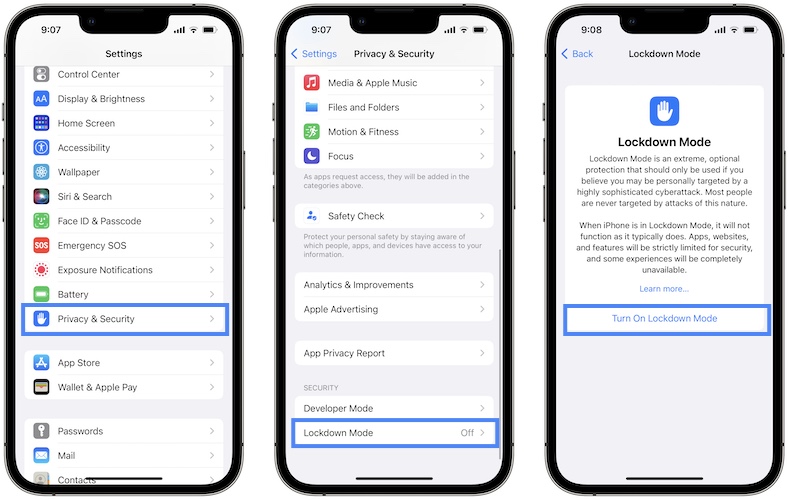
- 打开设置并转到隐私和安全。
- 一直向下滚动到锁定模式。
- 点击开启锁定模式。
- 查看限制并点击屏幕底部的打开锁定模式。
- 点击开启并重启,请耐心等待设备重新启动。
关闭 iPhone 上的锁定模式
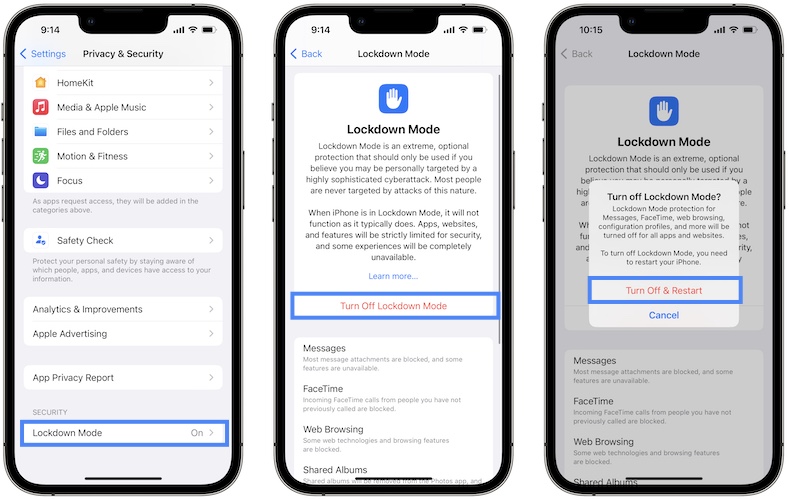
禁用是从相同的设置菜单完成的。点击关闭锁定模式,确认并耐心等待设备重新启动。
锁定模式特性、应用程序和功能
根据首次启用 Lockdown 模式时 iPhone 上显示的闪屏,以下功能受到限制:
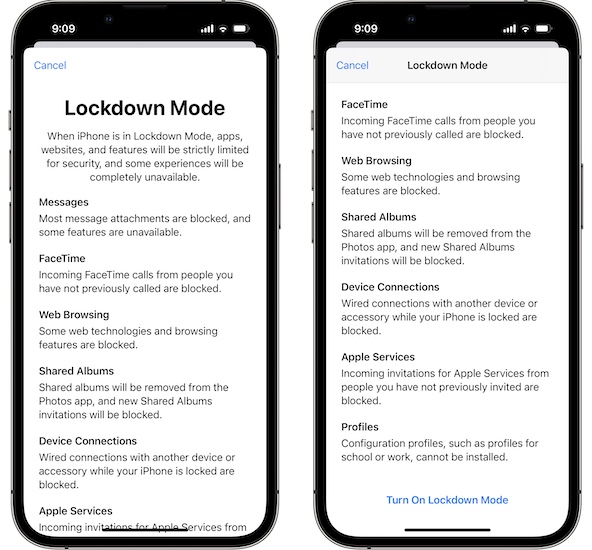
- 消息– 大多数附件被阻止,某些功能不可用。
- FaceTime – 来自您以前无法呼叫的人的 FaceTime 来电被阻止。
- 网页浏览– 某些网页技术和浏览功能在锁定模式下被阻止。
- 共享相册– 在照片中被删除,新的共享相册邀请被阻止。
- 设备连接– 在锁定模式下,与其他设备或附件的所有有线连接均被阻止。
- Apple 服务– 来自您之前未邀请的人的 Apple 服务邀请将被阻止。
- 配置文件– 无法在锁定模式下安装工作和学校 iPhone、iPad 和 Mac 的配置文件。
此列表可能会随着iOS 16 Beta 3 中引入 iPhone 上的锁定模式而更新。所以还有足够的时间进行微调。例如,我们希望邮件附件也被阻止。
锁定模式提示
没有状态栏图标来通知用户 iPhone 在锁定模式下运行!
但是,Lockdown Enabled 当您浏览 Safari 时,系统会提示您显示在地址栏正上方的标签。 使用电源插座时,可在锁定模式下正常充电。
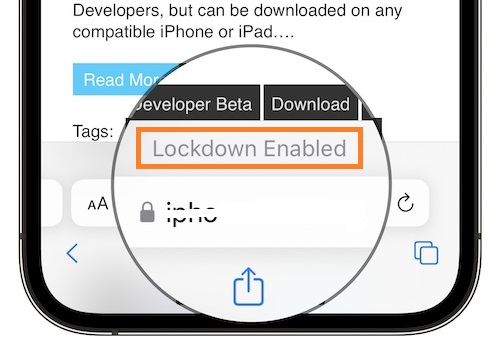
iPhone 锁定模式问题
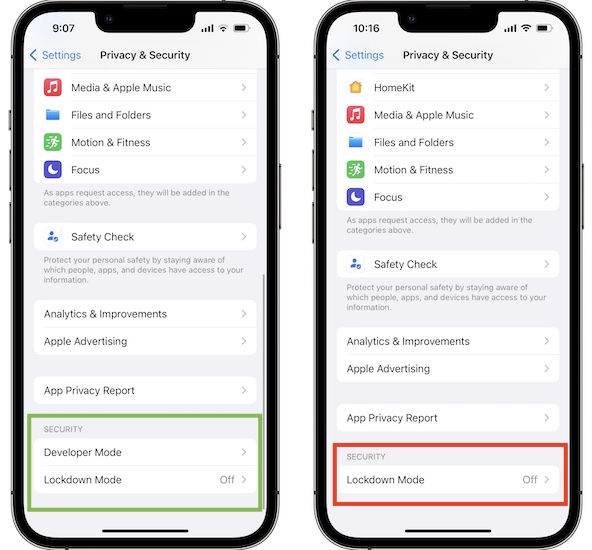
- 大模型的概念与认识
- iOS 18 Siri 将获得重大的 AI 更新
- Apple 推出 iOS 18 带来全新自定义功能
- Apple Pencil Pro:使用 iPad 手写笔的技巧
- 2024年对苹果 iPad Mini 7 有何期待